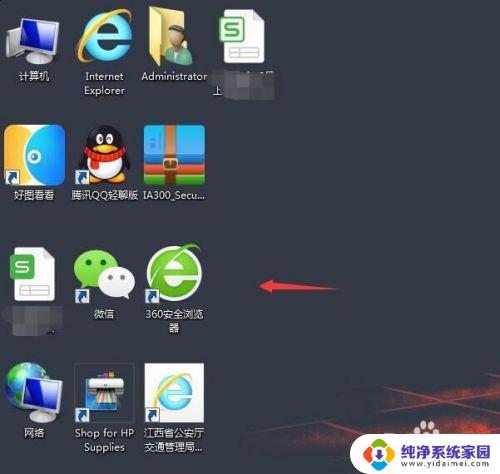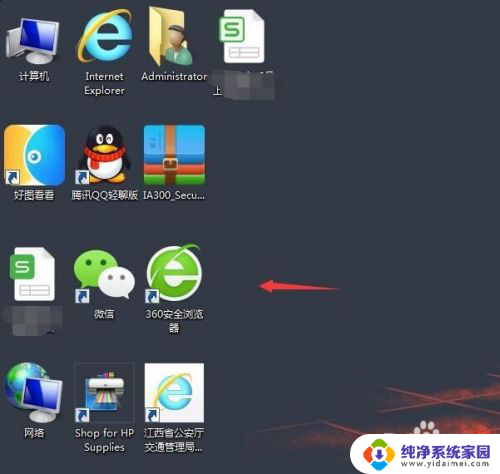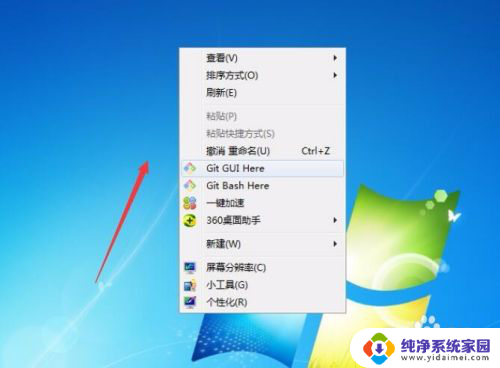怎么调节电脑图标大小 电脑桌面上的图标如何调整大小
更新时间:2024-06-06 14:48:39作者:jiang
在使用电脑的过程中,我们经常会发现桌面上的图标大小不合适的情况,有时候图标太小看不清楚,有时候又觉得图标太大占据了太多空间。如何调节电脑桌面上的图标大小呢?调节电脑图标大小其实并不难,只需简单的几个步骤就可以轻松完成。接下来我们就来学习一下如何调整电脑桌面上的图标大小。
方法如下:
1.鼠标右击
鼠标在电脑桌面的空白处右击,会出来一个菜单,如下图所示:
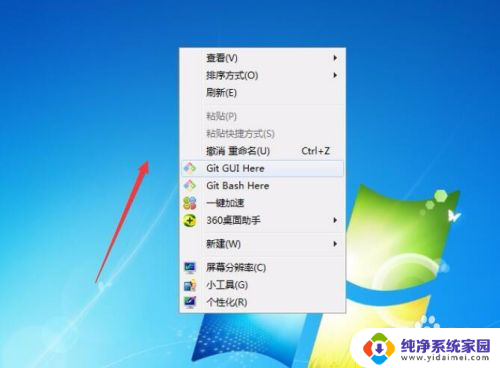
2.查看
点击第一个菜单【查看】旁边的倒立三角形,会出来一个下拉菜单。如下图所示:
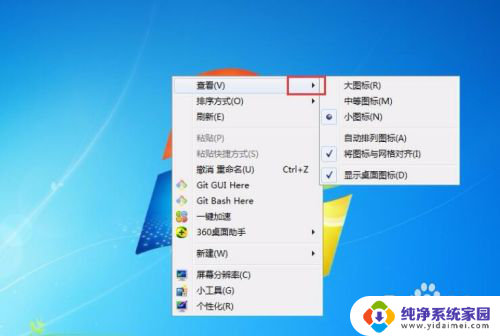
3.调整图标
大图标表示将桌面图标变大,同理理解【中等图标】和【小图标】。看要将桌面图标调整为多大,如下图所示:
4.小图标
一般我们是将桌面图标调整为【小图标】,不过可以根据自身电脑屏幕的大小进行调整。
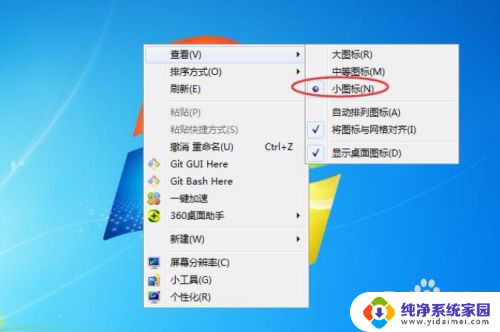
5.方法二:
鼠标点击桌面,然后滑动鼠标中间的滚轮,也可以对图标大小进行调整。

以上就是调节电脑图标大小的全部内容,如果遇到这种情况,你可以按照以上操作进行解决,非常简单快速,一步到位。